Décomptes TVA
Créer un décompte TVA
Le décompte TVA permet aux sociétés assujetties à la TVA de déclarer à l’Administration Fédérale des Contributions (AFC) le montant de la TVA à payer. Pour créer un décompte TVA:
- Accédez au menu Comptabilité, TVA, Décomptes TVA.
- Dans la page Décompte TVA, cliquez sur le bouton Nouveau
en haut à droite de la page .
- Dans la fenêtre qui s'affiche, choisissez l’Année et la Période du décompte TVA. Dans notre exemple, le premier décompte de l’exercice:
- La page du Décompte TVA s'affiche et comprend trois onglets:
- Onglet Décompte: Affiche les totaux calculés pour chaque chiffre TVA de la période.
- Onglet Propriétés: Permet de consulter les informations d'assujettissement de la période.
- Onglet Détail: Affiche le détail des calculs par chiffre TVA.
- Dans la page Décompte TVA, il est possible d’ajuster manuellement les montants calculés de la période. Lorsqu'il y a une modification, un indicateur de couleur bleue apparaît à côté du montant de la TVA. Vous pouvez consulter le montant calculé initial en plaçant le curseur de la souris sur l'indicateur bleu:
Les différences résultant des modifications manuelles seront automatiquement reportées dans le décompte de la période suivante.Pour restaurer les montants initialement calculés après une entrée manuelle sur le décompte, cliquez sur le bouton Plus (trois petits points) situé en haut à droite de la page et choisissez l'option Recalculer:Si des écritures TVA sont saisies dans une période pour laquelle le décompte de la TVA a déjà été validé, ces écritures seront alors reportées dans le décompte TVA de la période suivante.
Imprimer le décompte TVA
- Cliquez sur le bouton Plus (trois petits points) situé en haut à droite de la page et choisissez l'option Partager:
- Le décompte TVA s'affiche:
Exporter le décompte TVA au format XML
Vous avez la possibilité de créer un fichier XML à partir du décompte TVA et de le télécharger ensuite sur le l'ePortal de l’Administration Fédérale des Contributions (AFC). L'importation du fichier XML vous évite d'entrer manuellement les montants sur l'ePortal de l'AFC. Pour exporter le décompte TVA dans un fichier XML:
- Cliquez sur le bouton Plus (trois petits points) en haut à droite de la page et choisissez l'option Exporter le décompte:
- Dans la boîte de dialogue Choisir l'emplacement de sauvegarde du fichier XML, sélectionnez l'emplacement où le fichier de décompte TVA sera enregistré.
- Sur le site de l'AFC, dans votre ePortal, choisissez Décompter la TVA, Mes décomptes, bouton Télécharger XML:

Il n'est pas possible de transmettre automatiquement le décompte TVA au format XML de Cheel ERP au ePortal de l'AFC.
Décompte TVA rectificatif
Pour chaque période de décompte, il est possible de générer un nouveau décompte rectificatif qui remplacera le décompte original. Le décompte rectificatif pourra ensuite être transmis au portail de l’AFC.
Après la validation du décompte d'une période (dans notre exemple, le premier décompte de l’exercice), le décompte rectificatif s'affiche automatiquement dans la liste Période lors de la création d'un nouveau décompte TVA:
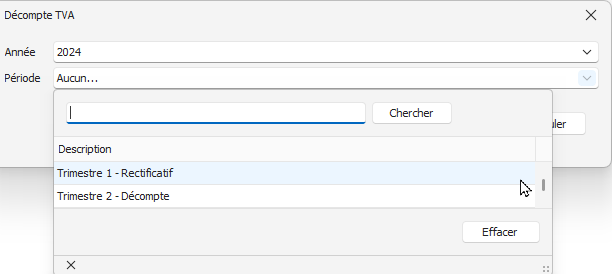
Décompte de concordance annuelle
Selon l'AFC, l’assujetti doit vérifier la concordance annuelle TVA entre les décomptes et ses comptes annuels et corriger les erreurs constatées. Les corrections des erreurs constatées lors de l’établissement de la concordance doivent être déclarées exclusivement dans le formulaire "Concordance annuelle (décompte rectificatif conformément à l’art. 72 LTVA)".
Après la validation de la dernière période de décompte de l'exercice, le décompte de Concordance annuelle s'affiche automatiquement dans la liste Période lors de la création d'un nouveau décompte:
Après la validation de la dernière période de décompte de l'exercice, le décompte de Concordance annuelle s'affiche automatiquement dans la liste Période lors de la création d'un nouveau décompte:
Related Articles
Marche à suivre pour le paramétrage de la TVA (généralités)
Généralités La TVA (Taxe sur la Valeur Ajoutée) est un impôt indirect prélevé par la confédération depuis 1995. À chaque vente de biens (marchandises, services, etc.), vous devez facturer la Taxe sur la Valeur Ajoutée (TVA). Le taux de TVA à facturer ...Marche à suivre rapide pour le paramétrage de la TVA au décompte effectif (méthode normale)
Pour paramétrer la TVA à la méthode effective (calcul normal), suivez les étapes suivantes: 1. Configurer l'Assujettissement à la TVA Dans la page Assujettissement à la TVA (Menu Comptabilité, TVA, Assujettissement à la TVA), renseignez les champs de ...Marche à suivre rapide pour le paramétrage de la TVA au taux de la dette fiscale nette (TDFN), taux forfaitaire
Pour paramétrer la TVA à la méthode forfaitaire, taux de dette fiscale nette (TDFN), suivez les étapes suivantes: 1. Configurer l'Assujettissement à la TVA Dans la page Assujettissement à la TVA (Menu Comptabilité, TVA, Assujettissement à la TVA), ...Journal des écritures TVA résumé ou détaillé (états TVA)
Pour afficher le journal TVA résumé ou détaillé: Accédez au Menu Comptabilité, TVA, États. Dans le groupe États, sélectionnez le journal souhaité: Journal TVA résumé: Montants TVA regroupés par chiffre TVA et par compte: Journal TVA détaillé: Journal ...Ecritures TVA
Lors de la saisie d'une écriture TVA, le chiffre TVA associé au compte de débit ou de crédit sélectionné est automatiquement appliqué. Le taux et le montant TVA s'affichent à droite du chiffre TVA sous forme de lien: Un clic sur le lien du taux et du ...
Recent Articles
Transférer une organisation depuis un serveur local vers un serveur Cheel (Cloud)
Pour transférer une ou plusieurs organisations depuis un serveur local vers un serveur Cheel (Cloud), veuillez suivre les étapes suivantes : Créez une sauvegarde de l'Organisation à transférer Créez une nouvelle Organisation sur un Serveur Cheel ...Réinitialiser les paramètres d’un élément de salaire selon son type
Pour réinitialiser les paramètres d’un élément de salaire à ceux définis dans son type : Utilisez la réaffectation manuelle du type pour appliquer à nouveau les réglages par défaut. Affichez la page de l’élément de salaire concerné, puis cliquez sur ...Créer ou modifier un type d’élément de salaire
Un Type d’élément de salaire définit les principaux paramètres à appliquer aux éléments associés (signe, base de calcul, type de calcul, bases, certificat de salaire, etc.). Il permet ainsi de simplifier le paramétrage ou de réappliquer facilement la ...Nouveautés et améliorations 2025
Les nouveautés et améliorations sont désormais consultables sur notre site Web à l’adresse suivante: https://cheel.ch/nouveautesCalculer le 13ème salaire
L’élément de salaire 1200 13ème salaire est créé automatiquement lors de la création de la société. Il utilise la base de calcul 13ème salaire: Fonctionnement de la base de calcul 13ème salaire Lors de l’insertion de l’élément 1200 13ème salaire (ou ...